WPS Office工具栏灰色无法使用可能是由于某些设置或权限限制导致的。以下是一些可能的解决方法:
检查编辑权限:在WPS文档中,如果工具栏灰色无法使用,可能是因为审阅功能中设置了编辑权限。您可以按照以下步骤取消编辑权限:
点击菜单栏中的"审阅"选项 。
在审阅菜单中,找到并点击"限制编辑",它的图标是一个小锁 。
在右侧窗格中,找到"停止保护"选项并点击 。
现在您应该能够正常使用工具栏中的功能了。
检查登录状态:有些用户反馈称,如果所有功能都是灰色的,可能是因为需要登录WPS账号。请确保您已登录WPS账号(不是购买会员的意思)。
检查兼容性设置:在某些情况下,WPS Office的工具栏可能会出现灰色无法使用的问题。您可以尝试以下步骤来解决:
点击程序左下角的"开始"按钮,然后在所有程序中找到WPS Office工具。
打开配置工具,通常可以在"高级"或"选项"中找到。
在兼容设置中,取消勾选任何与兼容性相关的选项。
确定并重新启动电脑,然后再次尝试使用WPS Office工具栏 。
如果以上方法仍然无法解决问题,建议您尝试重新安装WPS Office或联系WPS Office的技术支持团队以获取进一步的帮助。
如果WPS文字工具栏灰色无法使用,可能是由于以下几种原因导致的:
文档处于保护状态:检查一下文档是否被设置为受保护状态。如果是受保护的文档,某些工具栏选项可能会被禁用。解除文档保护后,工具栏应该可以正常使用。
特定功能需要购买或订阅:某些高级功能可能需要购买或订阅WPS Office的高级版本才能使用。如果你没有购买相应的许可证或订阅,相关工具栏选项可能会被禁用。
软件问题或错误:WPS Office软件本身可能存在问题或错误,导致工具栏无法正常使用。建议尝试重新启动WPS Office软件,或者更新到最新版本,看看问题是否得到解决。
系统权限限制:在某些情况下,系统权限限制可能会导致某些工具栏选项无法正常使用。请确保你有足够的权限来操作WPS Office软件和相关功能。

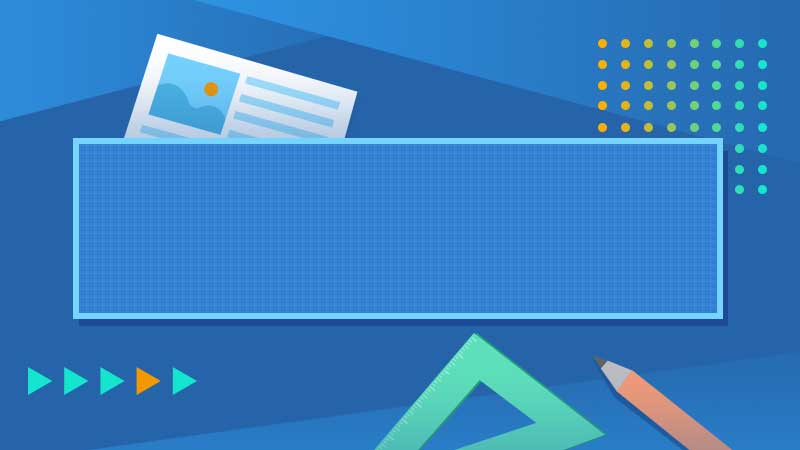



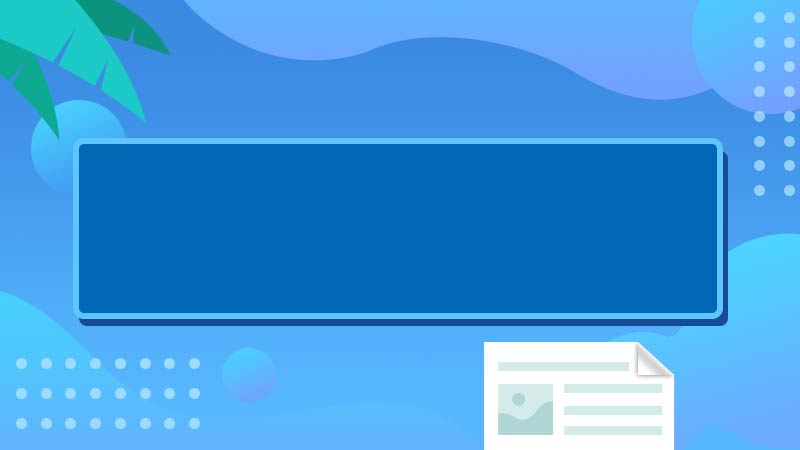


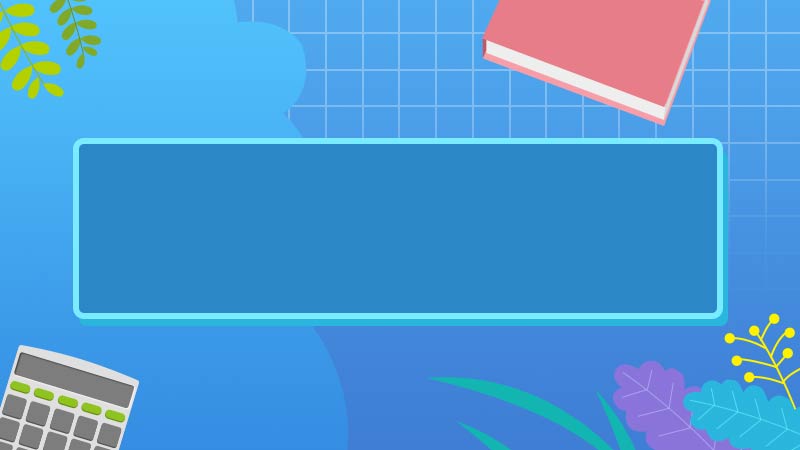

全部回复
